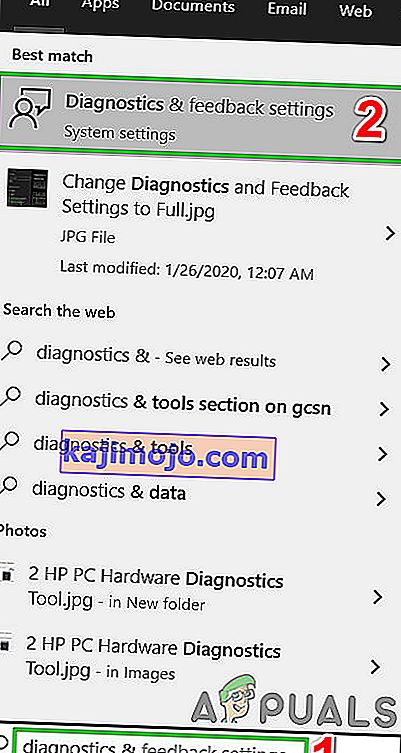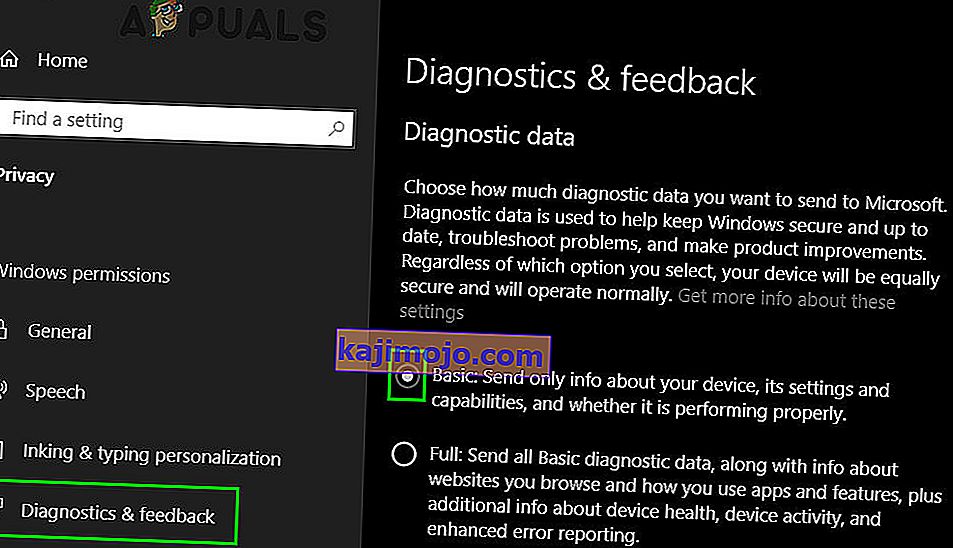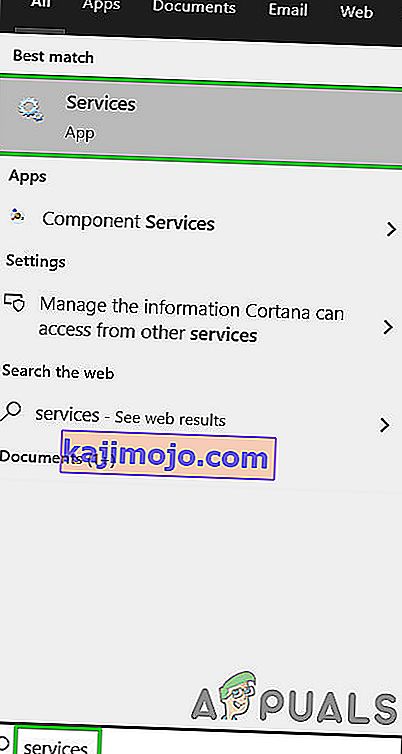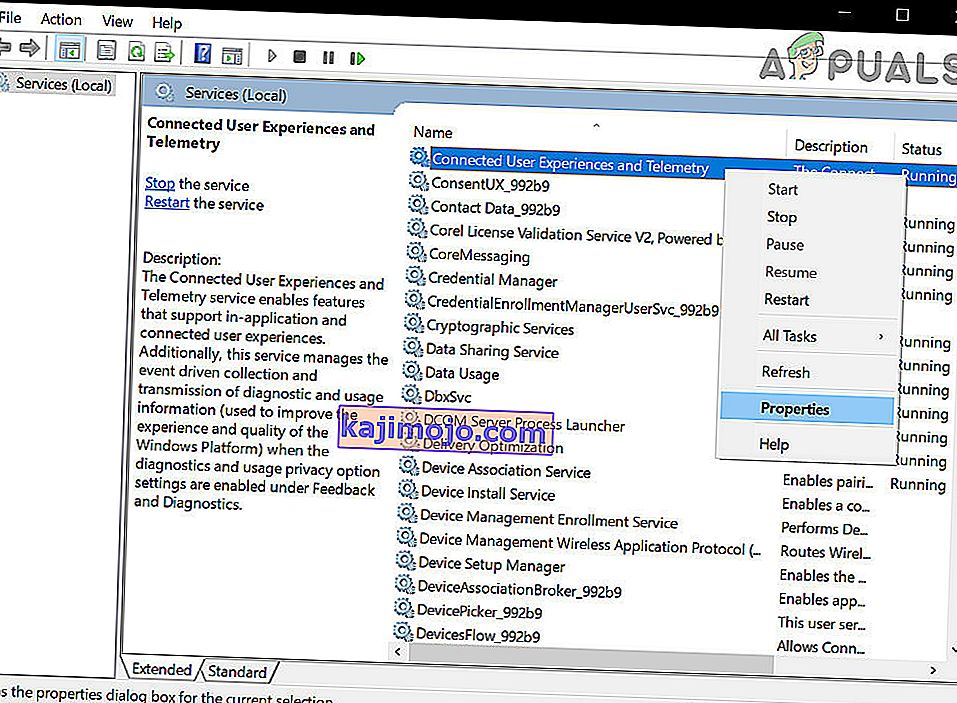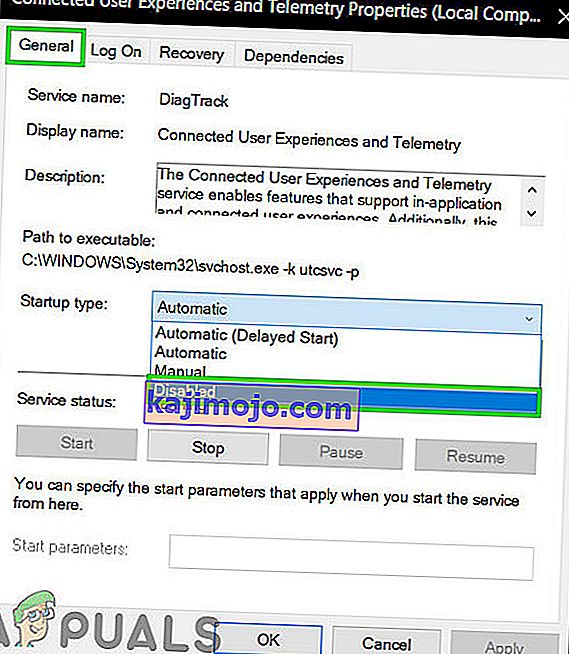CompatTelRunner.exe on prosessi, jota käytetään päivittämään järjestelmäsi uusimpaan käyttöjärjestelmäversioon tai muihin Service Pack -päivityksiin. Sitä käytetään myös tietokoneen diagnostiikan selvittämiseen, onko yhteensopivuusongelmia mahdollista ja kerää ohjelman telemetriatietoja, jos olet ottanut Microsoftin asiakaskokemuksen parannusohjelman käyttöön. Sen avulla Microsoft voi varmistaa yhteensopivuuden, kun haluat asentaa uusimman Windows-käyttöjärjestelmän version.

Tämä prosessi on osa Windows-päivitystä, erityisesti KB2977759- päivitystä, joka on yhteensopivuuspäivitys Windows 7 RTM: lle (Release to Manufacturer). Päivitys on yksi monista, jotka ovat valmistautumista päivittämiseen uusimpaan käyttöjärjestelmäversioon ja tulevat
Tämä prosessi vie tallennustilan kaistanleveyden, mikä saattaa hidastaa tietokonettasi, ja todennäköisesti haluat päästä eroon siitä. Käyttäjät valittivat useista CompatTellRunner.exe- tiedostoista, jotka näkyvät Tehtävienhallinnassa, joka kuluttaa suorittimen ja levyn käyttöä.
Vaikka tämä prosessi ei todellakaan ole tarpeen ja se voidaan poistaa. Jos haluat Microsoftin diagnosoivan järjestelmän itse ja suorittavan yhteensopivuustarkastukset, anna sen sitten toimia. Tämä voi olla joillekin yksityisyyden huolenaihe.
CompatTelRunner.exe-tiedosto sijaitsee System32-kansiossa, ja TrustedInstaller omistaa sen. Kaikki siihen tekemäsi muutokset näkyvät virheellä "Käyttö estetty", mikä tarkoittaa, että et voi muokata tai poistaa sitä missään tapa. Tämä johtuu siitä, että prosessin omistaa TrustedInstaller, ja kaikella muulla on vain luku -oikeus siihen, etkä voi muokata sitä.
Ongelmaan on olemassa ratkaisu, ja siihen kuuluu prosessin omistaminen, jonka jälkeen voit poistaa sen poistamatta koko Windows-päivitystä ja säästää itsesi ongelmilta TAI voit antaa ohjelman pysyä ja poistaa käytöstä Ajoitetut tehtävät, joka käynnistää ohjelmoida.
Tapa 1: Korjaa vioittuneet järjestelmätiedostot
Lataa ja suorita Restoro skannataksesi ja korjata vioittuneita / puuttuvia tiedostoja täältä, jos tiedostot havaitaan vioittuneiksi ja puuttuvat korjaamaan ne ja tarkista onko ongelma ratkaistu.
Tapa 2: Ota omistusoikeus ja poista sitten CompatTellRunner.exe
Prosessi on melko yksinkertainen, mutta älä ohita vaiheita ja pidä mielessä, että sinun pitäisi olla kirjautuneena järjestelmänvalvojana. Ensinnäkin, avaa Käynnistä- valikko painamalla Windows- näppäintä näppäimistöllä tai napsauttamalla tehtäväpalkin lopussa olevaa Windows- kuvaketta.
Kirjoita hakukenttään compattelrunner.exe , mutta älä avaa tulosta, joka on tiedosto nimeltä compattelrunner , ja napsauta sitä hiiren kakkospainikkeella ja valitse avattavasta valikosta Avaa tiedoston sijainti

TAI Pidä Windows-näppäin ja paina R . Kirjoita C: \ Windows \ System32 ja kirjoita CompatTelRunner.exe oikean yläkulman hakupalkkiin.

Kun olet kansiossa, napsauta hiiren kakkospainikkeella sen Compattelrunner.exe- tiedostoa ja valitse valikosta Ominaisuudet . Avautuvassa ikkunassa huomaat Suojaus- välilehden, valitse se ja napsauta sisällä olevaa Lisäasetukset- painiketta. Kun ikkuna avautuu, etsi Omistaja- välilehti ja valitse Vaihda omistaja . Tämä antaa sinulle luettelon uusista omistajista, jonka jälkeen sinun tulee valita käyttämäsi tili ja napsauttaa Käytä. Sinulle tulee kehote, joka kehottaa sinua sulkemaan kaikki nykyiset avoimet Ominaisuudet- ikkunat omistajan vaihtamiseksi, joten sulje ne.
Kun olet vaihtanut tiedoston omistajan, sinun on seuraavaksi vaihdettava käyttöoikeudet. Voit tehdä sen napsauttamalla hiiren kakkospainikkeella Compattelrunner.exe- tiedostoa uudelleen ja avaamalla Ominaisuudet. Siirry Suojaus- välilehdelle ja napsauta uudelleen Advanced . Valitse ikkunassa Käyttöoikeudet ja valitse avautuvasta luettelosta käyttämäsi tili. Näet uuden ikkunan, jossa on vaihtoehtoja käyttöoikeuksista. Valitse yläreunan Salli- sarakkeesta Täysi hallinta ja napsauta Käytä.
Kun olet valmis, olet tiedoston omistaja, et TrustedInstaller, ja sinulla on täysi hallintaoikeus, mikä tarkoittaa, että voit poistaa sen ilman, että pääsy estetään -virhe. Voit tehdä niin, etkä näe sen vievän kaivattuja resursseja järjestelmästäsi.

Vaikka sinulla on joitain ratkaisuja, joihin saatat törmätä, neuvoo poistamaan koko päivityksen, KB2977759, niin tekeminen ei ole älykäs idea, koska tämä sekoittaa koko Windows-päivitysten aikataulun, ja sinulla saattaa olla tulevaisuudessa suurempia ongelmia. Poista tiedosto turvallisesti noudattamalla edellä mainittuja vaiheita, jolloin tietokoneesi toimii uudelleen hetkessä.
Tapa 3: Poista CompatTelTunner.exe käytöstä Tehtäväaikataulusta
Pidä Windows-näppäin ja paina R . Kirjoita taskchd.msc ja napsauta OK .

Laajenna Task Scheduler Library -> Microsoft -> Windows -> Application Experience

Napsauta hiiren kakkospainikkeella mitä tahansa Microsoft Compatibility Appraiser -luettelossa lueteltavaa tehtävää ja valitse Poista käytöstä .

Tapa 4: Vaihda palautetta ja diagnostiikkaa perusasetuksiin
CompatTelRunner.exe päivittää järjestelmäsi uusimpaan versioon palaute- ja diagnostiikkatietojen avulla. Jos Palaute ja vianmääritys -asetus on käytössä kokonaan, CompatTelRunner.exe saattaa käyttää liikaa järjestelmäresursseja. Siinä tapauksessa palautteen ja diagnostiikan asetusten muuttaminen perusasetuksiksi voi ratkaista ongelman.
- Paina Windows- painiketta, kirjoita “ Palaute ja diagnostiikka ”.
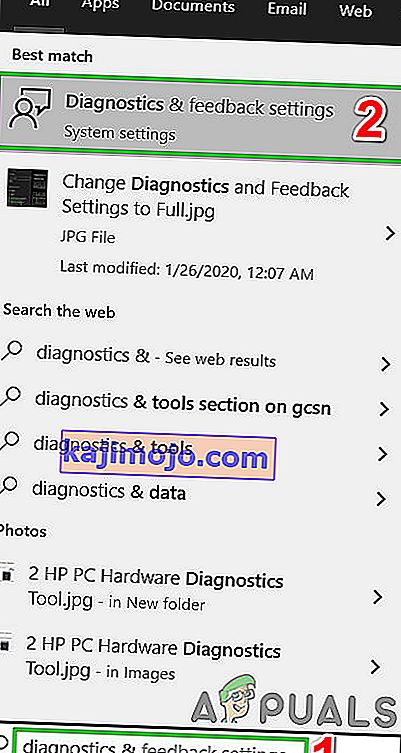
- Valitse nyt ikkunan oikeasta ruudusta " Basic ".
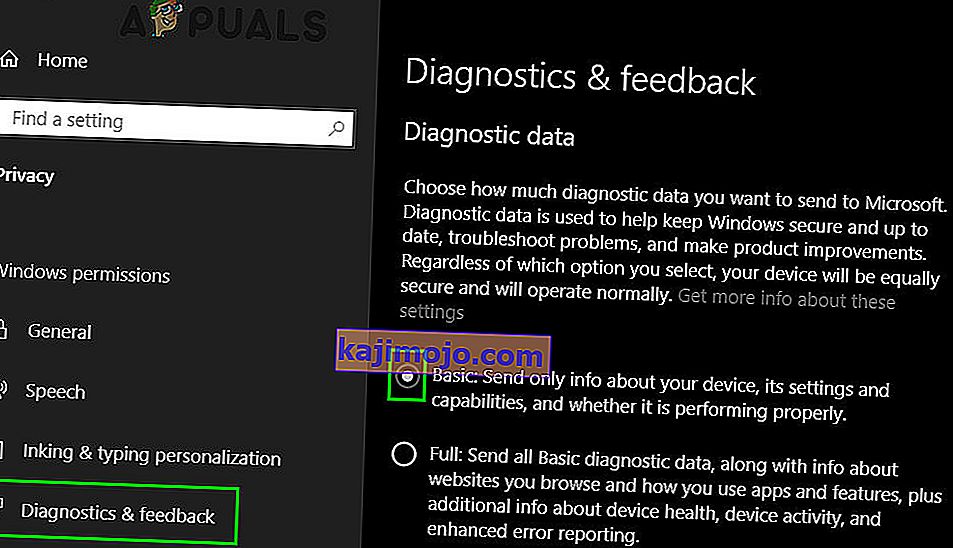
- Käynnistä järjestelmä uudelleen ja tarkista, onko järjestelmän käyttö vähentynyt.
Tapa 5: Poista Connected käyttökokemuksia ja telemetrian palvelu
Aikaisemmin nimeltään Diagnostics Tracking tai DiagTracK, nyt nimeltään " Yhdistetyt käyttäjäkokemukset ja telemetria ", on Windows-palvelu, joka toimii taustalla ja lähettää tietoja automaattisesti Microsoftille. Tämä palvelu on vastuussa diagnostiikka- ja käyttötietojen lähettämisestä Microsoftille. Tämän palvelun poistaminen käytöstä saattaa ratkaista prosessorin korkean käytön ongelman.
- Paina Windows- näppäintä, kirjoita Palvelut ja napsauta avautuvassa luettelossa Palvelut .
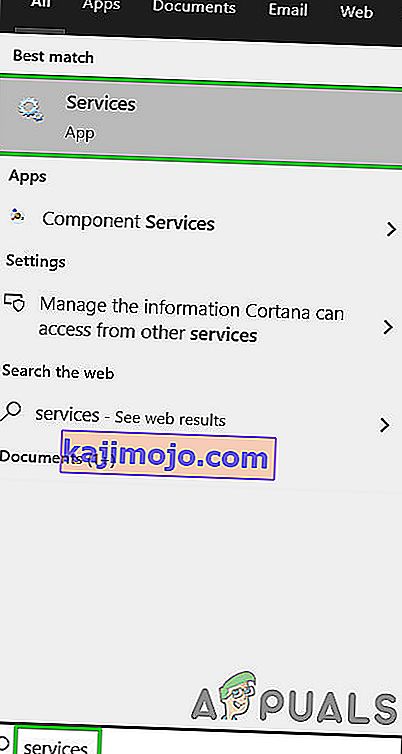
- Etsi Palvelut-ikkunasta ja napsauta hiiren kakkospainikkeella Yhdistetyt käyttäjäkokemukset ja telemetria -palvelua ja napsauta sitten Ominaisuudet .
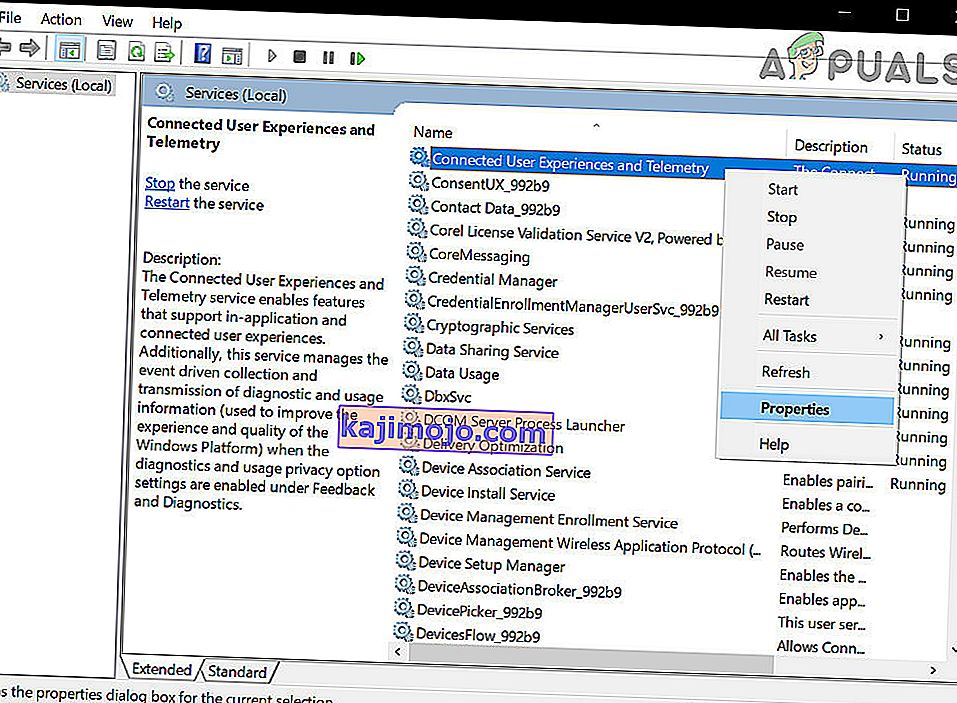
- Napsauta nyt Yleiset-välilehdessä Käynnistystyyppi- pudotusvalikkoa ja valitse sitten Ei käytössä . Napsauta nyt Käytä ja OK .
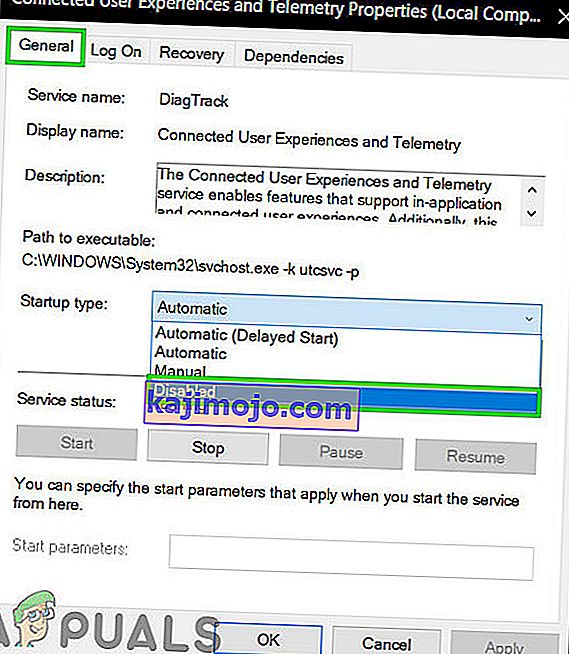
- Käynnistä tietokone uudelleen .